当前位置:首页 > 帮助中心 > 惠普怎么u盘装系统win10,惠普笔记本u盘重装系统win10
惠普怎么u盘装系统win10,惠普笔记本u盘重装系统win10
当电脑系统损坏蓝屏时,你还是不知道怎么去解决吗?最近,小编看粉丝私信的时候,发现很多粉丝居然还不会装系统。那么,像我这么贴心的小编,自然要手把手教你们怎么去给自己的电脑重装系统。这里,我们选择使用u盘启动盘来操作,建议使用大白菜u盘装机工具进行制作。下面就使用惠普电脑为例,好好讲解一下惠普怎么u盘装系统win10。
惠普笔记本u盘重装系统win10
第一步:制作u盘启动盘
1、准备工具:一个质量好的u盘,大白菜U盘启动盘制作工具。

2、解压并打开u盘启动盘制作工具,默认设置,点击一键制作成usb启动盘。

3、注意:制作大白菜u盘启动盘,会先格式化清理u盘原数据,有需要请提前备份。
第二步:u盘启动惠普笔记本
1、除了bios快捷键之外,你还可以选择使用u盘启动快捷键来设置,操作还是比较简单的。

2、u盘启动盘接入电脑并重启,出现开机画面,就迅速按下快捷键,在设置界面选中U盘,按下回车。

3、在大白菜主菜单界面,我们只需要选中【1】并按下回车即可。

第三步:u盘启动盘装惠普win10
1、这一步很重要,打开装机软件之后,按照图片所示,进行选项设置,再点击“执行”系统安装。

2、接着,大白菜装机软件就会弹出还原设置页面,默认选项,点击“是”即可。

3、弹出大白菜系统安装进度界面后,核实相关信息,选择“完成后重启”。

4、根据实际安装需要,电脑还会多次重启,期间不用操作,等待win10系统安装完成即可。

上面的操作,就是本次惠普怎么u盘装系统win10的全部内容了。如果大家没有u盘启动盘的话,可以自己制作一个,这里建议大家选择品牌的u盘。因为u盘启动盘涉及系统文件,为了安全稳定,选用质量好的u盘显然是更好的。最后,希望今天的文章可以帮助到有需要的朋友。

